[옵시디언 사용법] (atomic note) 4. 파이프(|)와 하이픈(-)을 사용한 표 생성

Obsidian에서 마크다운 문법을 사용하여 파이프(|)와 하이픈(-)을 이용해 표를 생성하는 방법을 설명하겠습니다. 마크다운을 사용한 표는 정보를 구조화하고 시각적으로 명료하게 표현할 때 유용합니다.
![[옵시디언 사용법] (atomic note) 4. 파이프(|)와 하이픈(-)을 사용한 표 생성 image 1](https://server.tilnote.io/images/pages/94e9daba-43b4-4b76-971e-41f09d8b56da.png)
패널의 가로점 세개 (...)을 클릭하여 창을 분할 할 수 있다. 편집모드와 읽기 모드를 비교하기 위해
Split right 을 선택해서 창을 분리했다.
![[옵시디언 사용법] (atomic note) 4. 파이프(|)와 하이픈(-)을 사용한 표 생성 image 2](https://server.tilnote.io/images/pages/50530964-966a-4c28-a3fb-914808cb349c.png)
(창을 분할하였다)
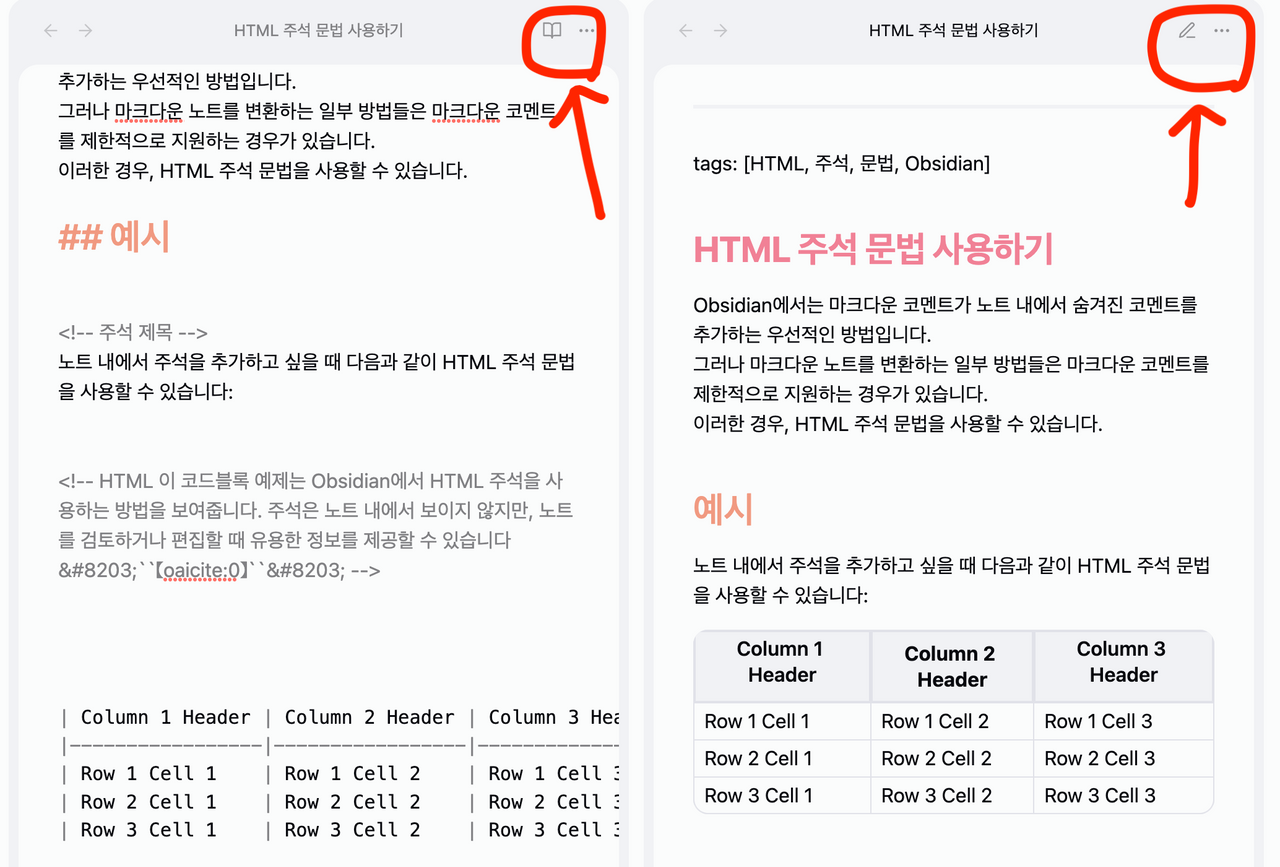
(왼쪽은 편집 모드, 오른쪽은 읽기 모드 로 설정하였다)
마크다운으로 작성한 표가 읽기 모드에서 표로 바뀌었다.
기본 표 구조
마크다운 표는 파이프(|)로 열을 구분하고, 하이픈(-)을 사용해 헤더와 본문을 분리합니다. 기본적인 표 형식은 다음과 같습니다:
| Column 1 Header | Column 2 Header | Column 3 Header |
|-----------------|-----------------|-----------------|
| Row 1 Cell 1 | Row 1 Cell 2 | Row 1 Cell 3 |
| Row 2 Cell 1 | Row 2 Cell 2 | Row 2 Cell 3 |
| Row 3 Cell 1 | Row 3 Cell 2 | Row 3 Cell 3 |
표 생성 단계
헤더 생성:
각 열의 헤더를 파이프(
|)로 구분하여 입력합니다.첫 번째와 마지막 파이프는 선택적입니다.
구분자 행 생성:
헤더와 본문을 구분하는 행에서는 각 열마다 하이픈(
-)을 사용합니다. 이 행에는 적어도 각 열에 대해 하나 이상의 하이픈이 필요하며, 각 하이픈의 양쪽에는 파이프가 위치합니다.
데이터 입력:
실제 데이터를 파이프로 구분하여 입력합니다.
텍스트 정렬
표 내에서 텍스트 정렬을 조정하기 위해 구분자 행의 하이픈 구성을 수정할 수 있습니다:
왼쪽 정렬:
:--가운데 정렬:
:-:오른쪽 정렬:
--:
예를 들어, 첫 번째 열을 왼쪽 정렬하고, 두 번째 열을 가운데 정렬하며, 세 번째 열을 오른쪽 정렬하려면 다음과 같이 설정합니다:
| Left Align | Center Align | Right Align |
|:------------|:------------:|------------:|
| Text 1 | Text 2 | Text 3 |
| More text 1 | More text 2 | More text 3 |
이처럼 마크다운을 사용하여 표를 생성하면 Obsidian 노트에서 정보를 체계적으로 정리하고 표현할 수 있습니다. 이 기능은 프로젝트 관리, 데이터 정리, 또는 학습 자료 작성에 특히 유용합니다.
![[옵시디언 사용법] (atomic note) 4. 파이프(|)와 하이픈(-)을 사용한 표 생성 image 4](https://server.tilnote.io/images/pages/a6c4a971-983f-4acc-ad8e-46d9d49b7424.png)
(왼쪽, 가운데, 오른쪽 정렬은 ":" 을 추가하여 설정할 수 있다.
